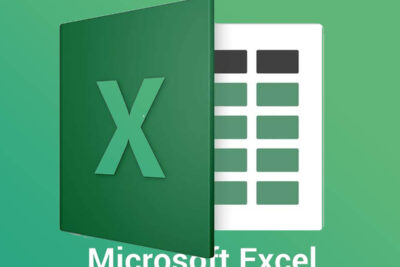- Existen varios métodos para llevar datos de Excel a Word: pegar, insertar como objeto o crear un vínculo dinámico.
- Vincular tablas permite que los cambios realizados en Excel se reflejen automáticamente en Word.
- La combinación de correspondencia es ideal para personalizar documentos de forma masiva a partir de datos en Excel.
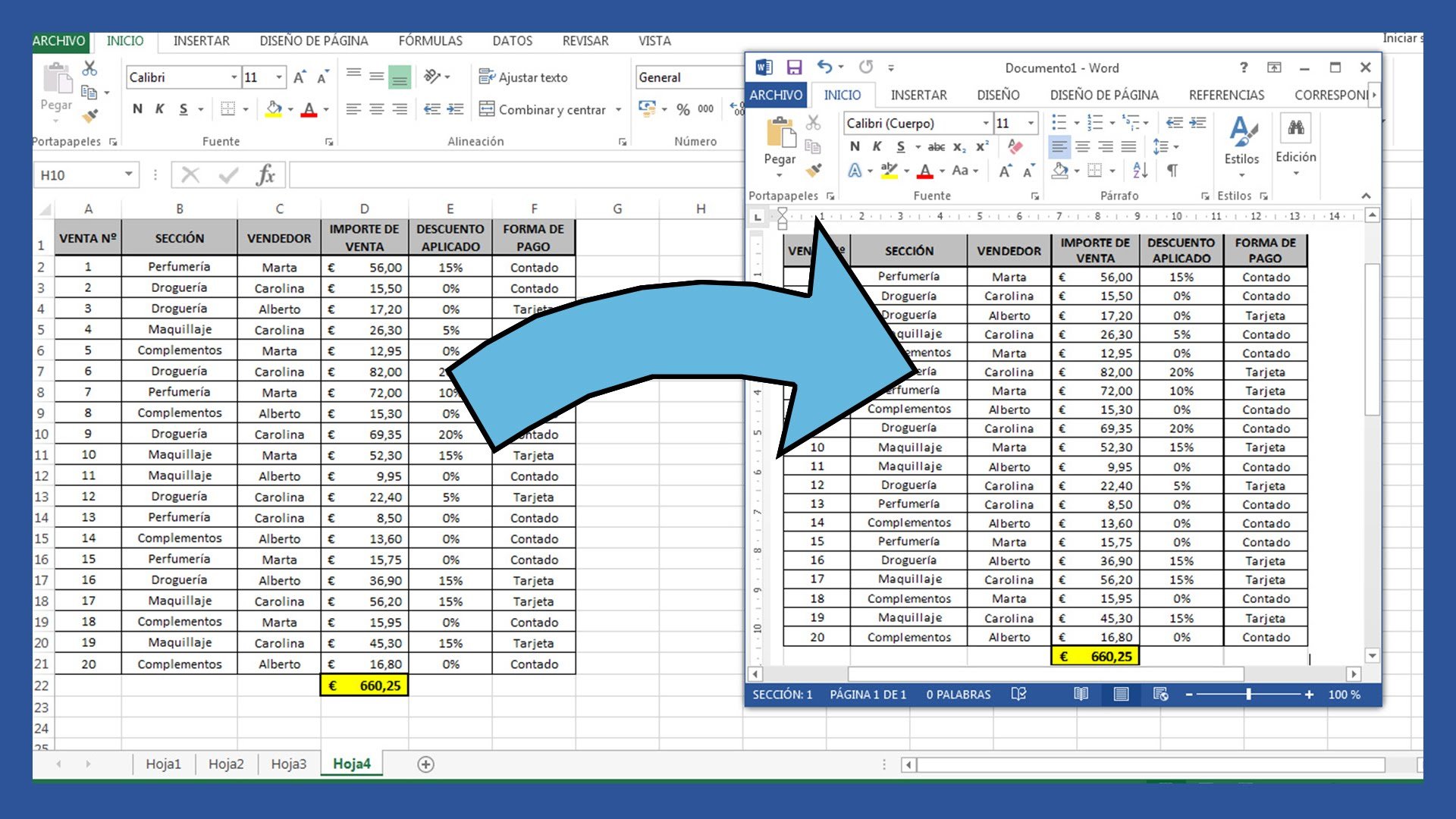
Manejar las herramientas de Microsoft Office con soltura abre las puertas a un sinfín de posibilidades y ahorro de tiempo, sobre todo cuando necesitamos conectar datos entre aplicaciones. Un claro ejemplo de esto es aprovechar las ventajas de insertar o vincular información desde una hoja de Excel en un documento de Word, ya sea para actualizar automáticamente datos, crear combinaciones de correspondencia o simplemente mejorar la gestión documental. Muchas personas desconocen todas las alternativas disponibles o las diferencias entre los métodos, por lo que un repaso profundo siempre viene bien.
¿Eres de los que todavía copia y pega manualmente los datos una y otra vez? Hay caminos mucho más eficientes. Desde incrustar un objeto que mantiene el formato original, hasta crear vínculos dinámicos que se actualizan solos cada vez que cambias algo en Excel o combinar correspondencia para personalizar cientos de cartas en minutos. Aquí te cuento todas las formas de insertar y vincular datos de Excel en Word, sus ventajas, pasos detallados y trucos para que elijas la mejor según tu necesidad.
Diferencias entre insertar, pegar y vincular datos de Excel en Word
Cuando trabajamos con Word y Excel, tenemos varias opciones para mezclar datos entre ambos. Insertar implica llevar los datos de Excel al documento Word, convirtiéndolos en una especie de objeto dentro del archivo. Pegar es el método clásico, rápido y sencillo, pero tiene sus limitaciones, ya que una vez que pegas, los datos quedan estáticos y la edición será más limitada. Vincular es la opción más profesional cuando quieres que las actualizaciones en tu Excel se reflejen automáticamente en tu Word.
Este punto es vital: si solo copias y pegas, los cambios que hagas en Excel NO se reflejarán en Word. En cambio, al vincular, cualquier modificación en la hoja de cálculo se verá directamente en el documento Word. Así que antes de lanzarte, valora si necesitas que la información quede fija o que se mantenga sincronizada.
Cómo copiar e insertar datos de Excel en Word (Pegar tradicional)
El método clásico para incluir una tabla o datos de Excel en Word consiste simplemente en copiar la información y pegarla en el lugar deseado del documento.
- Abre tu hoja de Excel y selecciona la tabla o el rango de celdas que deseas incluir en Word.
- Haz clic derecho sobre la selección y elige “Copiar” o utiliza la combinación de teclas Ctrl + C (en Windows) o Cmd + C (en Mac).
- Dirígete al documento de Word donde quieres insertar la información.
- Pon el cursor exactamente en el punto donde irá la tabla y haz clic derecho. Elige “Pegar” o usa Ctrl + V (en Windows) o Cmd + V (en Mac).
De esta forma, la tabla se pega con el formato de Word. Si quieres que conserve la apariencia original de Excel, pulsa en las opciones de pegado especial y selecciona “Mantener formato original” o similar. Este método es rápido pero, como ya mencionamos, la información permanece fija: si modificas el Excel, el Word no lo sabrá.
Insertar datos de Excel en Word como objeto vinculado o incrustado
Si prefieres mantener la estructura y funciones avanzadas de Excel (como las fórmulas), puedes optar por insertar la hoja de cálculo como un objeto. Esto permite actualizar los datos con facilidad y, dependiendo del método, mantener un vínculo directo con el archivo de origen.
Pasos para insertar o vincular un archivo de Excel en Word
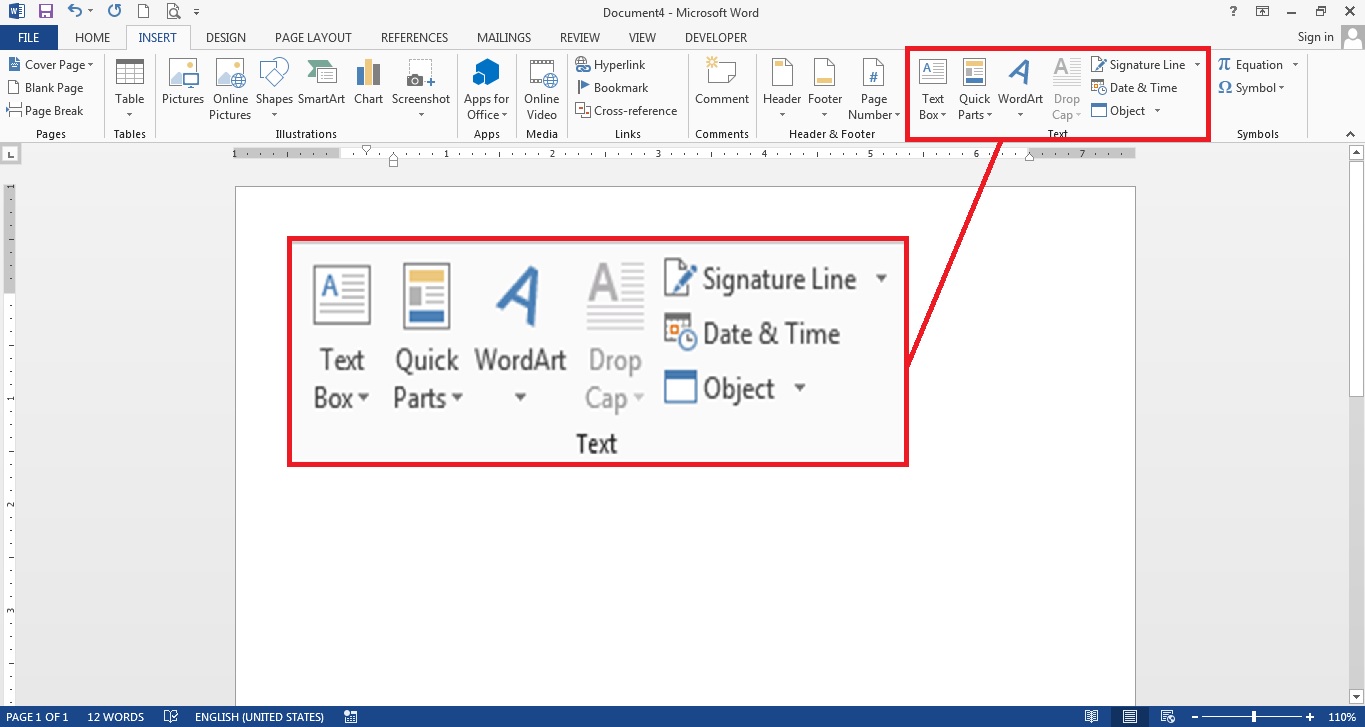
- En tu documento Word, ve a la pestaña “Insertar” y selecciona “Objeto”.
- En la ventana que aparece, elige la pestaña “Crear desde archivo”.
- Pulsa en “Examinar…” y selecciona el archivo de Excel que quieres usar.
- Ahora dispones de dos posibilidades:
- Incrustar el archivo: Insertas una copia del archivo Excel en Word, que se mantiene como objeto independiente.
- Vincular al archivo: Selecciona “Vincular al archivo” para que los cambios realizados en el Excel original se reflejen automáticamente en el documento Word.
- Si quieres que el objeto se vea como un icono y no como una tabla, marca “Mostrar como icono”.
- Haz clic en “Aceptar”.
Con esto, se inserta una copia de la hoja Excel o un vínculo directo, según tus necesidades. En cualquier momento puedes hacer doble clic sobre el objeto para editarlo directamente desde Word (en el caso de incrustar) o para actualizarlo (si está vinculado).
Método avanzado: Pegar especial para vincular datos concretos
Existe otra opción interesante, ideal si solo necesitas vincular una tabla o una parte específica de Excel y no el archivo completo. Utiliza el “Pegado especial” con la variante de “Pegar vínculo”:
- Selecciona el rango de celdas en Excel y cópialo (Ctrl + C o botón derecho y “Copiar”).
- Dirígete a Word, selecciona el lugar donde quieres el contenido y accede a la pestaña “Inicio”. Despliega las opciones de “Pegar” y elige “Pegado especial…”.
- En la ventana que aparece, selecciona “Pegar vínculo” y luego, en la lista de la derecha, elige “Hoja de cálculo de Microsoft Excel Objeto”.
- Pulsa en “Aceptar”.
De esta forma, la tabla pegada queda vinculada con el Excel original y se actualizará cada vez que modifiques los valores fuente, algo muy útil si los datos pueden cambiar a menudo.
Combinación de correspondencia: la solución perfecta para cartas personalizadas
Una de las aplicaciones más potentes y menos conocidas de la relación entre Excel y Word es la combinación de correspondencia. Es la mejor amiga de quienes tienen que enviar muchas cartas, facturas, etiquetas o emails personalizados, cambiando solo un dato (por ejemplo, nombres o direcciones) pero manteniendo el mismo cuerpo de texto.
¿Cómo funciona la combinación de correspondencia con una hoja de Excel?
El concepto es sencillo: Word utiliza la tabla de Excel como base de datos para insertar de forma automática la información de cada fila (por ejemplo, nombre, dirección, fecha, etc.) en el lugar correspondiente del documento.
- Prepara tu documento de Word con el texto base de la carta o documento que quieras personalizar.
- Crea tu hoja de Excel con los datos que vas a usar (por ejemplo, una columna para “Nombre”, otra para “Dirección”, etc.). Guarda el archivo Excel asegurándote de que la primera fila contiene los encabezados de columna.
- En Word, accede a la pestaña “Correspondencia” y elige “Iniciar combinación de correspondencia”.
- Selecciona el tipo de documento que quieres crear (cartas, sobres, etiquetas…).
- Elige “Utilizar una lista existente” y busca tu archivo Excel.
- Al seleccionar el archivo, asegúrate de dejar marcada la opción de que la primera fila contiene encabezados, si es tu caso.
- Selecciona los destinatarios concretos si no quieres incluir a todos los de la lista.
- Ahora, coloca el cursor en el lugar del texto donde quieras que Word inserte el dato personalizado. Ve a “Insertar campo de combinación” y elige el campo (Nombre, Dirección, etc.).
- Continúa los pasos del asistente de combinación y revisa con la vista previa cómo quedará cada documento con los nombres o datos reales.
- Finalmente, finaliza la combinación e imprime o guarda los documentos personalizados.
Este proceso hace posible generar cientos de documentos personalizados en cuestión de minutos. Además, puedes combinarlo con funciones de formato para mantener el estilo y la coherencia de tu correspondencia.
Dar formato a los datos para evitar errores al vincular
Uno de los mayores quebraderos de cabeza suele darse al vincular columnas con formatos especiales en Excel, como códigos postales, porcentajes, números de teléfono, etc. Si no lo gestionas bien, pueden perder ceros iniciales, cambiar de formato o dar errores al combinar.
- Para datos como códigos postales, selecciona la columna en Excel, ve a la pestaña “Inicio” y elige “Formato” → “Texto”, antes de importar o vincular.
- Si importas datos desde .txt o .csv, utiliza el Asistente de importación para marcar cada columna como texto o el formato adecuado.
- En combinación de correspondencia, si necesitas mostrar símbolos de moneda o porcentaje, añádelos manualmente en el campo de combinación de Word para evitar errores de formato.
Dedicar unos minutos a revisar y ajustar estos detalles te evitará sustos a la hora de imprimir docenas de cartas o documentos importantes.
Redactor apasionado del mundo de los bytes y la tecnología en general. Me encanta compartir mis conocimientos a través de la escritura, y eso es lo que haré en este blog, mostrarte todo lo más interesante sobre gadgets, software, hardware, tendencias tecnológicas, y más. Mi objetivo es ayudarte a navegar por el mundo digital de forma sencilla y entretenida.